
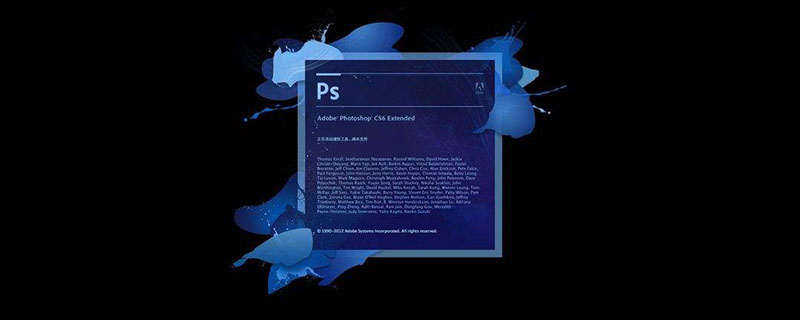
Comment ajouter du texte au calque PS ?
Exécutez la commande "Fichier" - "Ouvrir" dans le menu au dessus de Photoshop.
Recommandation : "tutoriel ps"
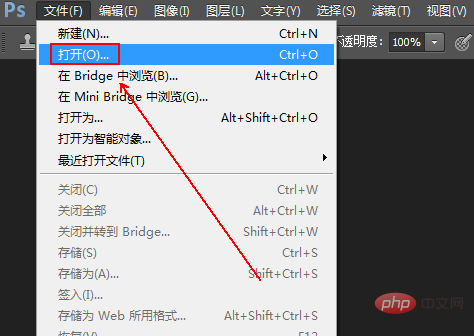
Recherchez et chargez l'image qui doit être ajoutée avec un calque de texte dans "Ouvrir Fenêtre" .
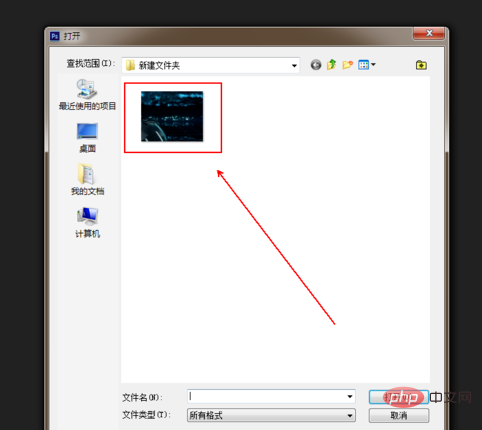
Cliquez sur l'option "Outil de texte horizontal" dans la barre d'outils sur le côté gauche de Photoshop.
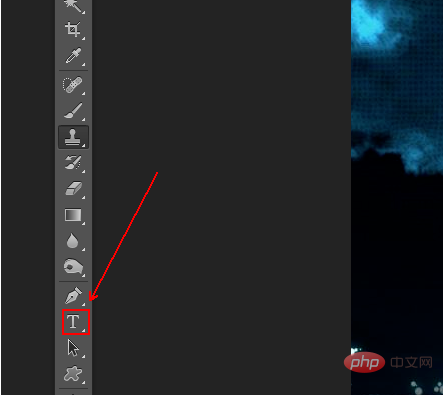
Cliquez sur le bouton "Définir la couleur du texte" au-dessus de la barre d'outils.
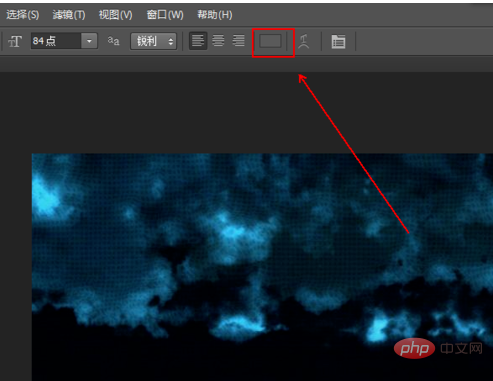
Sélectionnez notre couleur préférée dans la fenêtre "Sélecteur de couleurs (couleur du texte)".
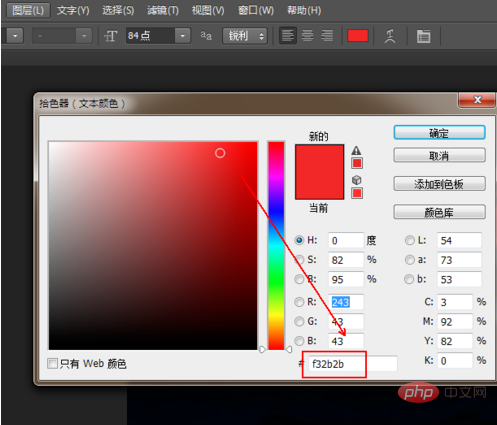
Cliquez sur la toile avec la souris, un curseur clignotant apparaîtra et le contenu du texte sera saisi.
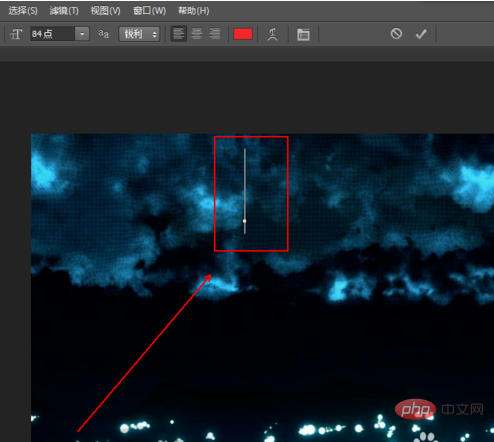
Cliquez sur la coche au-dessus de la barre d'outils.
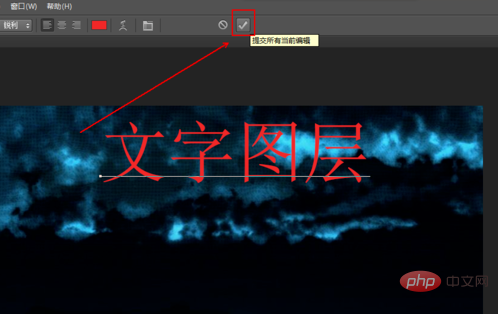
De cette façon, le nouveau calque de texte que nous avons créé apparaîtra sur le "Panneau Calques" à droite.
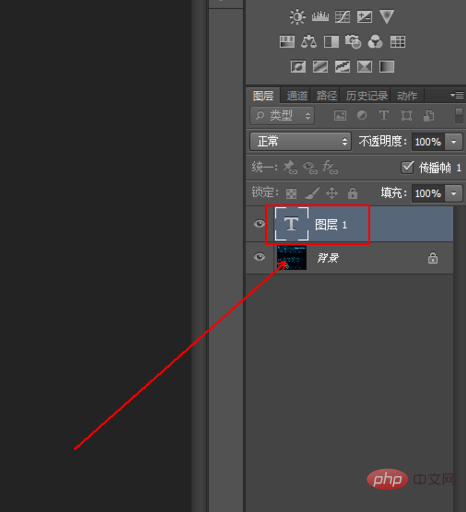
Ce qui précède est le contenu détaillé de. pour plus d'informations, suivez d'autres articles connexes sur le site Web de PHP en chinois!
 Comment dessiner des lignes pointillées dans PS
Comment dessiner des lignes pointillées dans PS
 ps supprimer la zone sélectionnée
ps supprimer la zone sélectionnée
 ps quitter la touche de raccourci plein écran
ps quitter la touche de raccourci plein écran
 Touches de raccourci du pot de peinture PS
Touches de raccourci du pot de peinture PS
 Comment redimensionner des images dans PS
Comment redimensionner des images dans PS
 Comment changer la couleur du pinceau PS
Comment changer la couleur du pinceau PS
 Comment rendre l'arrière-plan transparent dans PS
Comment rendre l'arrière-plan transparent dans PS
 ps ajuster les touches de raccourci du bord
ps ajuster les touches de raccourci du bord